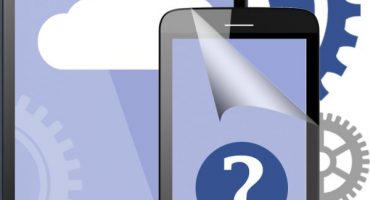A képernyőképekre sok helyzetben szükség van. Előfordul, hogy a játék újabb eredményeiről szeretne dicsekedni, fontos információt kell mentenie, vagy csak képernyőképeket kell készítenie más célokra. Fontolja meg, hogyan lehet nyomtatóképernyőt készíteni egy androidos eszközön.
Hogyan készítsünk képernyőt egy android telefonon?
Számos módon hozhat létre, szerkeszthet és menthet képernyőképeket Android telefonokon. Ehhez az okostelefonok vagy a gyártótól származó segédprogramok beépített funkcióit használják.
Az eszköz típusától függően a képernyőképeket másképp veszik fel. Az alapvető út:
- Nyissa meg a szükséges képet.
- Egyidejűleg nyomja meg és tartsa lenyomva a bekapcsológombot, és néhány másodpercre csökkentse a hangerőt.
- A képernyő tetején értesítés jelenik meg a rögzített képről.
Az éppen létrehozott képernyőkép megtekintéséhez húzza el a képernyőt fentről lefelé, hogy megnyissa az értesítési panelt, és dugjon be egy üzenetet egy ikonnal.
Az eredmény megosztható egy speciális gombra kattintással. És a felhasználó közvetlenül a galériában, a „Screenshots” mappában megtalálja a készített képeket.
Samsung Galaxy
A legtöbb Samsung telefon saját billentyűkombinációjával működik. Alapvetően csak tartsa lenyomva a home gombot.
Régebbi Samsung modellek esetén, mint például a Galaxy s2 vagy a Galaxy Tab, egyszerre kell nyomnia a bekapcsoló és a hangerő gombot.
HTC
A Samsunghoz hasonlóan az elavult modellek a kikapcsolás és a hangerő csökkentő billentyűk szabványos kombinációjával működnek.
A modernabb okostelefonok más billentyűkombinációt támogatnak - a „Bekapcsol” és a „Otthon”.
Xiaomi
A gyártó telefonjai között 2 lehetőség van:
- A hangerő-csökkentő gombok és a gomb egyszerre három sávban (menü) történő lenyomása.
- Nyissa meg a vezérlőpanelt, és kattintson a Képernyőkép ikonra.
LG
Az LG okostelefonokon van egy speciális firmware, a Quick Memo (QMemo +) néven. Ez lehetővé teszi képernyőképeket létrehozni és azonnal szerkeszteni.
A gyors emlékeztető használatához meg kell nyitnia az értesítési panelt (csúsztatással felülről lefelé) és válassza ki a megfelelő ikont:
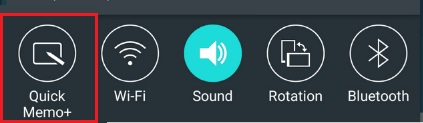
Válassza a QuickMemo ikont
Ez nem az egyetlen lehetőség az LG számára - itt is megtalálható a klasszikus képernyőképeket készítő módszer.
Lenovo
A Lenovo saját beépített programmal is rendelkezik. A nyomtatási képernyő létrehozásához a klasszikus billentyűkombinációt kell használnia, vagy meg kell nyitnia a „legördülő menüt”, és ott válassza a „Képernyőkép” ikont.
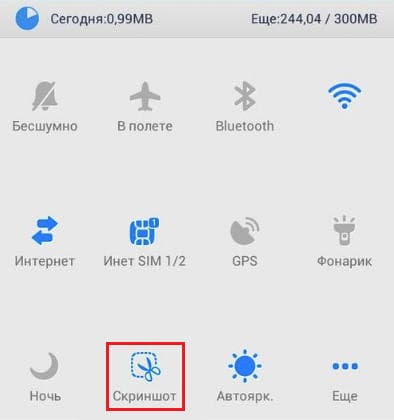
Válassza a „Képernyőkép” lehetőséget az értesítési panelen
Asus zenfone
Ha további gombot szeretne hozzáadni a gyorsmenühez az azonnali pillanatképekhez, akkor nyissa meg a beállítások részt, keresse meg az „Asus Individual Settings” elemet, és válassza a „Legutóbbi alkalmazások gomb” lehetőséget.
Most a gyorsműveletek alsó paneljén egy további kulcs kerül a nyomtatási képernyőhöz.
Új gomb a gyorsmenüben
Zenfone 2
Lépjen a "gyors beállítások menübe", ugorjon a "speciális beállítások" szakaszra, ahol megjelöli a "képernyőképeket". Mentsük el a műveletet, és a kívánt kulcs megjelenik bennem a gyors műveletben.
Meizu
A Meizu okostelefonok két kombinációt használhatnak:
- Klasszikus befogással és hangerővel.
- Nyomja meg a "kikapcsolás" és a "home" gombot.
Az eszköz verziójától függően a következő kombinációk egyikét használhatja.
Android 2.3 és újabb
Az Android 2.3-as verziója nem támogatja a képernyőképet. Ennek azonban nem számít. Ezt a problémát úgy oldhatja meg, hogy Root jogokat szerez, amelyek lehetővé teszik a speciális programok, például a Screenshot UX telepítését.
A root jogok megszerzésének egyik ismert segédprogramja a Baidu Root. Töltse le és kövesse az utasításokat. Ha az eszköznél nem érhető el, egyszerűen hasonló analógokat használunk.
PC-n keresztül
Nagyon sok alkalmazás található az interneten az Android készülék távirányítására számítógépen keresztül. Az egyik legjobb megoldás a MyPhoneExplorer.
Telepítenie kell a programot egy számítógépre és a használt Android-eszközre. Ez lehetővé teszi, hogy okostelefonját és PC-jét háromféle módon csatlakoztassa - USB, Wi-Fi és Bluetooth kapcsolaton keresztül.
- Futtassa a programot.
- A kapcsolatot a kívánt módszerrel létesítjük.
- Miután megtalálta az okostelefont a számítógépen, nyissa meg a „Egyéb” fület a MyPhoneExplorer alkalmazásban, és lépjen a „Telefon billentyűzet” elemre.
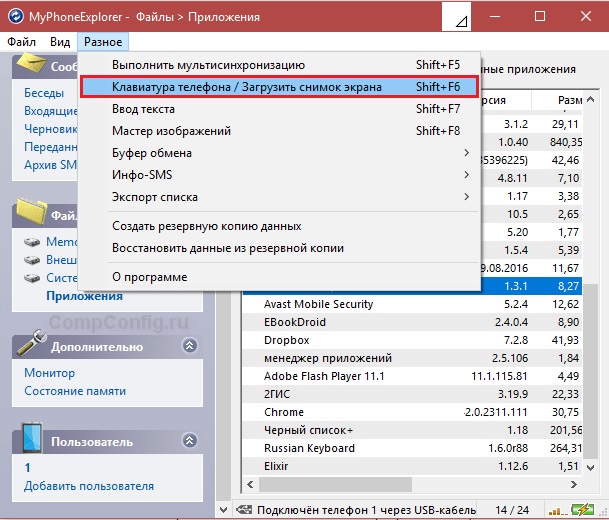
MyPhoneExplorer program
- nyissa ki az telefon billentyűzet.
- Amikor az okostelefonról megjelenik a képernyő a számítógépen, kattintson a gombra a mentéshez.
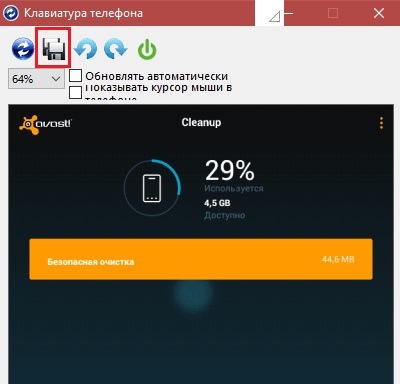
Fájl mentése
Programok a Play Piacról
Az alkalmazás-áruházban hatalmas számú speciális segédprogram található a képernyőképeket létrehozni. Ezek közül két legegyszerűbb, de ugyanakkor funkcionális segédprogramot említünk.
- screenshot

Program képernyőképe
Maga a program neve mindent megmagyaráz. Az alkalmazás hozzáad egy gombot az asztalhoz pillanatképek készítéséhez, és lehetővé teszi az alapvető funkciók használatát a szerkesztéshez. Kiválóan alkalmas gyenge eszközökre.
- Képernyő rögzítés
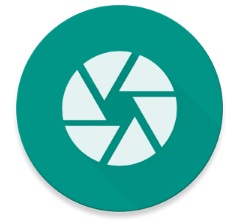
Képernyő-rögzítő program
Ez a segédprogram lehetővé teszi a képernyő rögzítésének módszereinek független kiválasztását. Például hozzárendelhet egy speciális kulcsot ehhez, vagy konfigurálhatja az eszközt úgy, hogy remegéskor képernyőképet készítsen. A normál funkciókhoz nincs szükség root jogokra. A teljes képernyő-felvétel funkció használatához rendelkeznie kell egy Gyökérrel.
Szinte minden telefonon képernyőt készíthet többféle módon. Ezért ugyanazt a klasszikus kombinációt és a harmadik fél segédprogramjait is átvilágíthatja.
Ha az eszköz már nagyon gyenge, akkor a legegyszerűbb módja annak, hogy számítógéphez csatlakoztatja, és egy speciális segédprogramot használ.